【2025年必見】スマホ・PCで動画背景を変える無料方法
「動画を撮影したものの、背景が微妙だから変更したい」「動画の背景を変えたいけど、簡単に変えられる方法はないか」とお悩みの方もいらっしゃるのではないでしょうか。
まず、動画の背景を変える方法は、①従来の動画編集ソフトを使い、グリーンバッグを用いて手動で動画背景を変える、②最新のAI技術を使って、ワンクリックで動画背景を変える、の大きく2つに分けられます。
①のグリーンバックとは、グリーンバック(=緑色の背景)で動画を撮影した後、その背景を別の動画や画像と合成する方法のことです。動画を撮影する際に背景を緑色にする必要があり、作業が手動となることから、少々手間がかかります。
②は、動画を撮影する際に別に背景を緑色にする必要がなく、AIが自動的に動画の背景を認識してから透過してくれます。そのあと、背景をお好きな画像や動画に変えればいいです。
そこで今回は、動画の背景を簡単に変えることのできる、②最新のAI技術を使って、ワンクリックで動画背景を変える方法について、おすすめのPCソフトやスマホアプリをご紹介します。
1.【PCアプリ】素人に一番おすすめの動画背景を変える方法
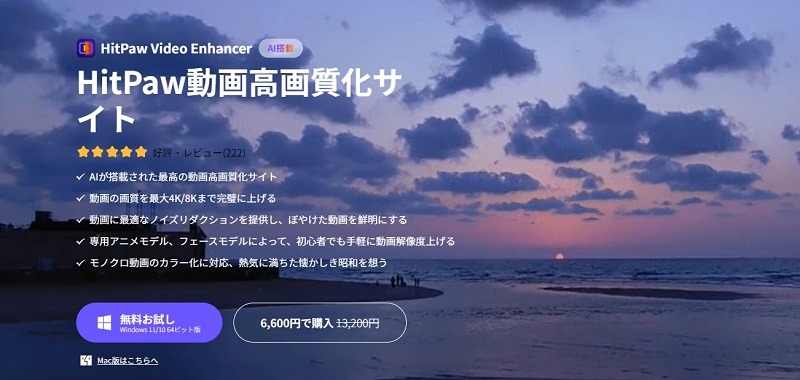
HitPaw VikPeaは、動画の背景を変更したことのない方でも、ワンクリックで簡単に動画の背景を変更できるソフトです。 背景画像のテンプレートも入っているため、背景に使用したい画像が決まっていない場合でも簡単に背景を変えることができます。
無料でお試しした後に、購入するかどうかを決められる、30日間の返金保証と年中無休のサポートも提供されていて、安心ですね。購入する場合は、1か月6,600円(税込)〜です。
「AIが人物を正しく検出して、自然に変換してくれます。」など、編集された動画の品質の高さも評価されており、ユーザーによるレビューでも高評価ばかりです。(出典:『HitPaw VikPea』の口コミ画面)
HitPaw VikPeaで動画の背景を変える方法
こちらでは、実際にHitPaw VikPeaで動画の背景を変える方法を解説します。
とても簡単ですので、ぜひ試してみてくださいね。
手順1:HitPaw VikPeaをダウンロード&インストールします。課金情報を入力せず、無料でダウンロードできるので、ご安心ください。
今すぐクリックして安全・無料ダウンロード↓ ※プライバシー保護・広告なし・課金情報を入力する必要なし
手順2:「AIポートレート背景除去」から編集したい動画をアップロード

手順3:「背景塗りつぶし」にチェックして背景に使用したい「色」または「画像」を選択、「プレビュー」をクリックして少し待つと、選択した背景への変更が完了

手順4:「エクスポート」をクリックして処理した動画を保存

2.【スマホアプリ】iPhone&Androidで動画の背景を変えるには?
PCではなくスマホで動画の背景を変えたい方のために、ここからは、動画の背景を変えられるスマホアプリを3つご紹介します。
動画の背景を変えるアプリおすすめ①iMovie
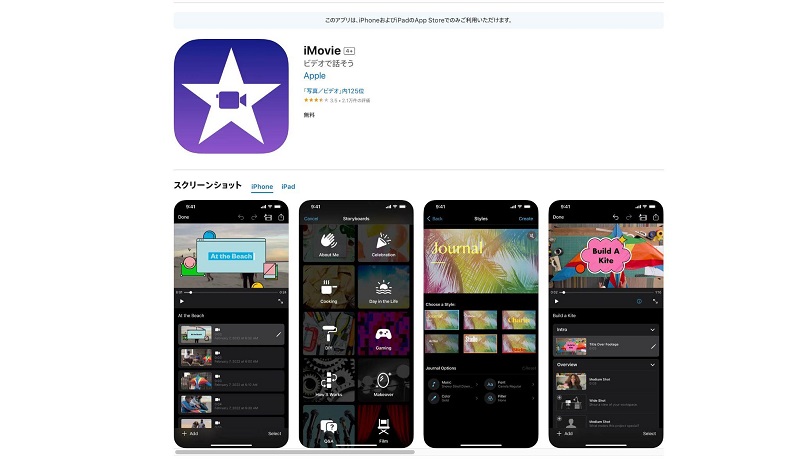
iMovieは、Apple社が提供するiOS・macOS(iPhone・iPad・Mac)対応のAIによる動画編集アプリです。。
操作方法が分かりやすく、初めての方でも簡単に動画の背景を変えることができます。。
iOS・macOSがあれば無料で利用できるのも魅力です。
- iOS・macOSと互換性があり、標準搭載されている
- 4K動画も対応しており、画質を下げずに編集できる
- WindowsやAndroidでは使えない
- 1つの動画編集に使える素材は2つまでと制限がある
動画の背景を変えるアプリおすすめ②PowerDirector
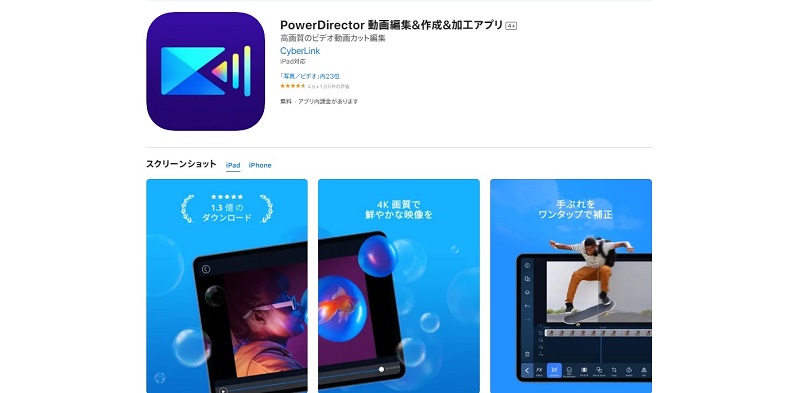
PowerDirectorは、ワンタップで映画のような動画編集ができるAIによる動画編集アプリです。
こちらは、iPhoneだけでなくAndroidにも対応しています。。
無料体験版でも動画の背景を変更することができますが、使用できる素材が限られること、30日間を過ぎると使えなくなることから、1か月558円(税込)〜の有料版をおすすめします。。
多様な機能と高い品質を備えており、PCで行うレベルの動画編集もスマホで簡単にできるという点が魅力です。
- 高度な編集も可能であり、プロのような動画を作ることができる
- YouTubeやInstagram にそのままアップロードできる
- 一部有料サービスとなるため、継続利用はコストがかかる
- 操作性が簡単な分、自由度が少ない
動画の背景を変えるアプリおすすめ③CapCut
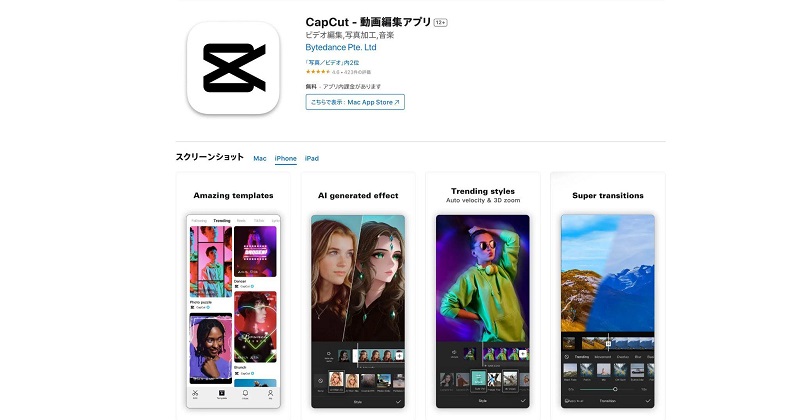
CapCutは、「TikTok」を提供しているバイトダンス社によるAIによる動画編集アプリです。
15分までの動画編集であれば、無料版でも動画の背景を変更できます。
iPhoneとAndroidの両方に対応しています。
15分以上の動画を編集したい場合や、テンプレートの豊富さを求める場合は、1か月1,200 円〜の有料版を使いましょう。
- フィルターの種類が豊富
- 「TikTok」との連携機能がある
- 15分以上の動画編集は有料となる
- 商用利用ができない
3.まとめ|スマホ・PCで動画背景を変える無料方法
今回は、動画の背景を変える方法から、AIで簡単にできるおすすめのPCソフトやスマホアプリまでをご紹介しました。
サービスによって、無料で利用できる範囲や期間、得意とする機能も異なりますので、変更したい動画の背景イメージや予算に合わせてサービスを選びましょう。
ご紹介した中でも特におすすめなのは、最初にご紹介したHitPaw VikPeaです。 無料でお試しすることができることに加えて、操作の簡単さや完成した動画のクオリティクオリティが高く、ユーザー評価も高いことから、素人の方は、まずはHitpaw Video Enhancerを使ってみてはいかがでしょうか。
今すぐクリックして安全・無料ダウンロード↓ ※プライバシー保護・広告なし・課金情報を入力する必要なし
4.AIで動画背景を変えることに関するよくある質問
Q1. AIを使って背景を変更する際、グリーンスクリーンは必要ですか?
A1. 多くのAIツールはグリーンスクリーンを必要としません。AI技術より人と背景を自動的に識別し、背景を変えることができます。
Q2. AI背景変更の精度はどのくらいですか?
A2. 背景の識別と変更の精度は使用するツールや映像の品質に依存します。高品質な映像や明確な背景を持つ映像では、精度が高くなる傾向があります。
Q3. AIで動画背景を変えるには特別なスキルが必要ですか?
A3. 多くのAIツールはユーザーフレンドリーであり、特別なスキルを必要としません。数クリックで背景を変更できるツールも多いです。







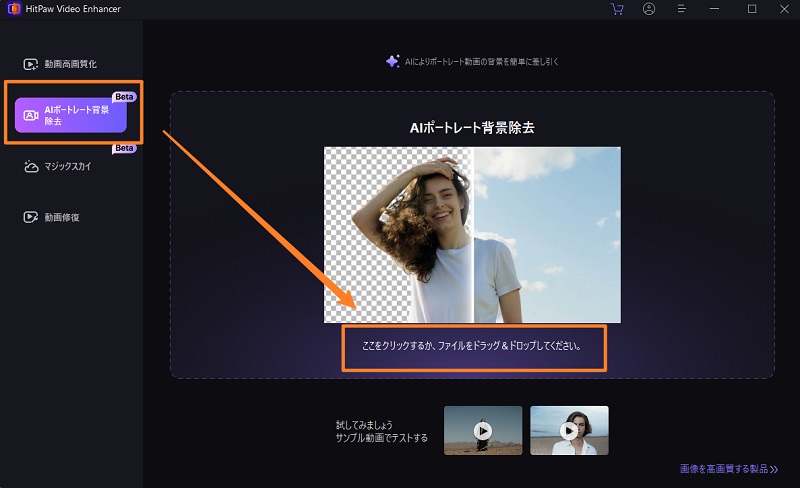
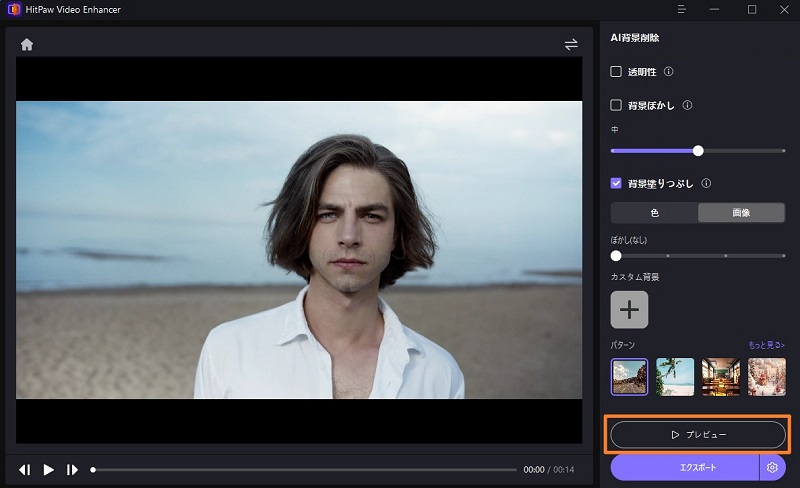
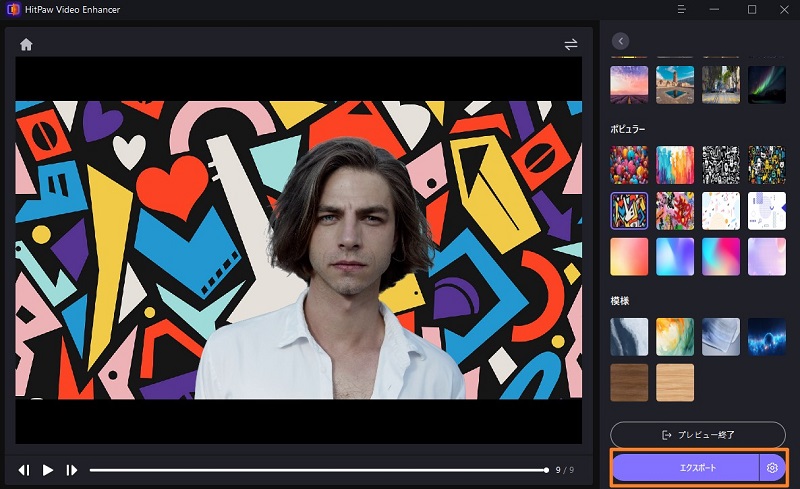

 HitPaw Univd
HitPaw Univd  HitPaw Edimakor
HitPaw Edimakor
この記事をシェアする:
「評価」をお選びください:
松井祐介
編集長
フリーランスとして5年以上働いています。新しいことや最新の知識を見つけたときは、いつも感動します。人生は無限だと思いますが、私はその無限を知りません。
すべての記事を表示コメントを書く
製品また記事に関するコメントを書きましょう。